Android Telefonlarda Siyah Ekran Sorunlarını Düzeltmenin En İyi 9 Yolu
Yayınlanan: 2023-01-27Uyarı vermeden, Android telefonunuzun ekranı kararır. Kilit ekranı yok, dokunuşunuza tepki vermiyor ve şarj cihazına takmak bile onu canlandırmıyor gibi görünüyor!
Korkunç Android Siyah Ölüm Ekranı sorunuyla karşılaştınız. Bunun yerine bir Apple iPhone satın almadan önce, telefonunuzu ölümden geri getirip getiremeyeceğimize bir bakalım.

Ölümün Android Siyah Ekranı Nedir?
"Kara ölüm ekranı" (BSoD), bir Android cihazında ekranın kararmasına ve yanıt vermemesine neden olan ciddi bir sorunu tanımlamak için kullanılan bir terimdir. Bu, güç veya pil sorunları, yazılım hataları, donanım arızaları veya üçüncü taraf uygulamalarla çakışmalar dahil olmak üzere çeşitli nedenlerle olabilir. "Siyah ölüm ekranı" terimi, Windows bilgisayarlarda ciddi bir sistem hatasına işaret eden "mavi ölüm ekranı"na (BSoD olarak da bilinir) benzer.
Android cihazlardaki "siyah ekran" durumunda, cihaz güç düğmesi, dokunmatik ekran, ses düğmesi veya diğer düğmeler dahil hiçbir girişe yanıt vermeyebilir. Cihaz ayrıca açılmayabilir veya yeniden başlatılamayabilir veya yaşam belirtileri göstermeyebilir. Bu sinir bozucu bir sorun olabilir; bazen cihazın onarılması veya değiştirilmesi gerekebilir!
Aşağıda en yaygın nedenlerden bazılarını ve bunların olası çözümlerini ele alacağız, ancak konuyu fazla uzatmayalım. Çoğu durumda, Android kullanıcılarının siyah ekran sorununu profesyonel onarım olmadan çözmesinin bir yolu olmayabilir.
1. Ekranınız mı Kırıldı?

Kırık olan telefon değil, LCD veya OLED ekranınız olabilir. Cep telefonunuzun ekranı ara sıra kararıyorsa veya ekran kararmasına rağmen hala sistem seslerini duyuyorsanız, en olası açıklama bu olabilir. Test için bir tamirhaneye götürmek en iyisidir.
2. Telefonunuzun Bataryasını Onarın
Bir Android telefonun siyah bir ekrandan başka bir şey göstermemesinin en yaygın nedeni, ekrana veya telefona güç gitmemesidir. En olası sebep, telefonun şarj edilmesi gerektiğidir.
Bu bariz görünebilir, ancak bazı telefonlar uzun bir süre şarj olana kadar herhangi bir yaşam göstermezler. Batarya ciddi şekilde boşalmışsa ve bir süredir şarj edilmemişse, telefonu başlatmak için yeterli voltajın oluşması oldukça uzun sürebilir. Bu nedenle, şarj cihazınızı fişe taktığınızda hemen bir şey görmezseniz, en az yarım saat fişe takılı bırakın ve sonunda şarj göstergesinin açılıp açılmadığına bakın.

Şarj kablonuz ve adaptörünüz arızalı olabilir. Bu olasılığı ortadan kaldırmak için hem başka bir cihazla test edin hem de telefonunuzla alternatif bir USB kablosu ve adaptör kullanın. Telefonun şarj bağlantı noktasını kontrol ettiğinizden emin olun. Arızalı olabilir veya bağlantı noktasını temizlemeniz gerekebilir.
Bazı durumlarda, pilin arızalı olması veya telefonun güç yönetim devresinin bozuk olması mümkündür. Her iki durumda da, telefonunuzun çıkarılabilir bir pili yoksa, değerlendirme için telefonu bir profesyonele götürmeniz gerekir.
3. Bir Kötü Amaçlı Yazılım Kontrolü Çalıştırın
Bir kötü amaçlı yazılım denetimi çalıştırmak, bazen bir Android cihazda siyah ekran ölüm sorununa yardımcı olabilir. Kötü amaçlı yazılım, bir cihazda ekranın kararmasına ve cihazın yanıt vermemesine neden olmak da dahil olmak üzere çeşitli sorunlara neden olabilir. Bazı kötü amaçlı yazılımlar ayrıca cihazın düzgün şekilde açılmasını engelleyebilir veya cihazın çökmesine veya donmasına neden olabilir.
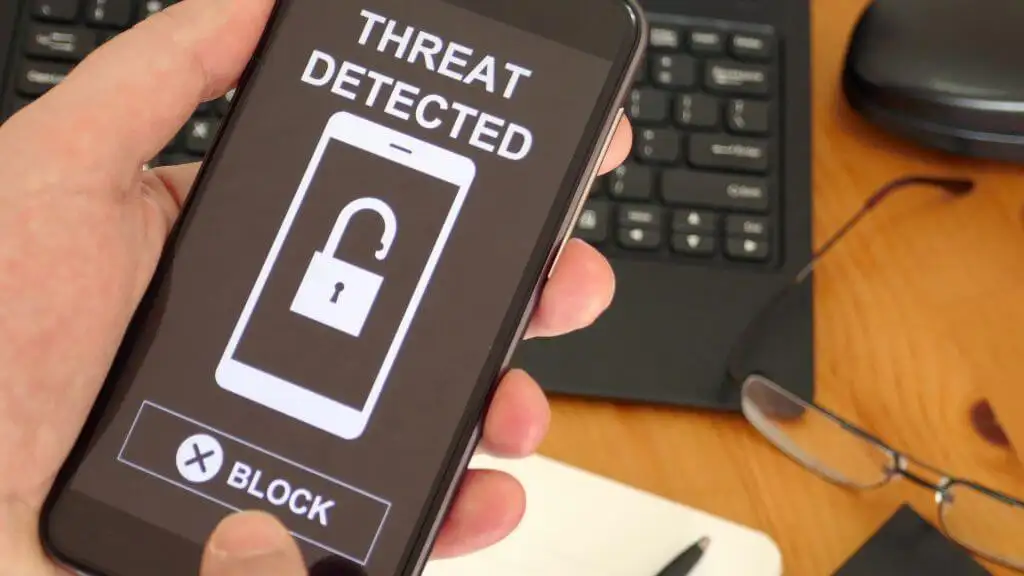
Kötü amaçlı yazılımları tespit etmek ve kaldırmak için tasarlanmış güvenlik uygulamalarını kullanmak da dahil olmak üzere, bir Android cihazda kötü amaçlı yazılım olup olmadığını kontrol etmenin birkaç yolu vardır. Bu uygulamaları taramak ve kaldırmak için Google Play mağazasından indirebilirsiniz.
4. Android'i ve Uygulamalarınızı Güncelleyin
İster yeni uygulamalar ister eski hatalar olsun, siyah ekran sorununuzun temelinde Android işletim sistemi olabilir. Bu nedenle, Android'in en son üretici yazılımı sürümünü kontrol edin ve kurun. Telefonunuzun modeline ve yaşına bağlı olarak, desteklediği en son Android sürümü mevcut en son sürüm olmayabilir.

En yeni Samsung telefonlarının daha uzun bir güncelleme taahhüdüne sahip olmasına ve diğer telefon üreticilerinin de aynı şeyi yapmasına rağmen, iOS'un aksine çoğu Android telefon üreticisi yazılım güncellemelerini çok uzun süre desteklemez.
5. Buggy veya Uyumsuz Uygulamaları Güncelleyin veya Kaldırın
Bazen, siyah ekrana neden olan hatalar, uygulamayı en son sürüme güncelleyerek düzeltilebilir. Birçok geliştirici, hataları düzeltmek ve uygulamalarının performansını artırmak için güncellemeler yayınlar. Uygulamaları güncellemek, hataların düzeltilmesine yardımcı olabilir ve siyah ekranın görünmesini engelleyebilir.
Yeni bir uygulama yükledikten sonra siyah ekran görünmeye başlarsa, sorunu çözüp çözmediğini görmek için uygulamayı kaldırmayı deneyin. Bazen yeni bir uygulama, telefonun işletim sistemiyle veya diğer uygulamalarla çakışmalara neden olarak siyah bir ekrana neden olabilir.
Bazen uygulamayı kaldırıp yeniden yüklemek sorunu çözebilir. Uygulamayı yeniden yüklemek, hatalı bir yükleme veya güncellemenin neden olabileceği hataların düzeltilmesine yardımcı olabilir.
6. Güvenli Modu Kullanın
Cihazı güvenli modda açarak sorunlu uygulamayı belirleyebilirsiniz. Bu, herhangi bir üçüncü taraf uygulamasını çalıştırmadan telefonu kullanmanıza olanak tanır. Siyah ekran güvenli modda görünmüyorsa, soruna üçüncü taraf bir uygulamanın neden olduğundan emin olabilirsiniz ve ardından uygulamaları tek tek etkinleştirerek uygulamayı tanımlayabilirsiniz.

Güvenli mod, Android cihazlarda yalnızca cihazla birlikte gelen orijinal yazılım ve sürücülerle cihaza erişmenizi sağlayan bir teşhis modudur.
Cihazınızı güvenli modda nasıl açacağınız aşağıda açıklanmıştır:
- Güç kapatma menüsü görünene kadar cihazınızdaki güç düğmesine basın ve basılı tutun. Alternatif olarak, Samsung Galaxy telefonlar gibi belirli telefonlarda uygulama gölgesini aşağı kaydırın ve güç düğmesi simgesine basın.
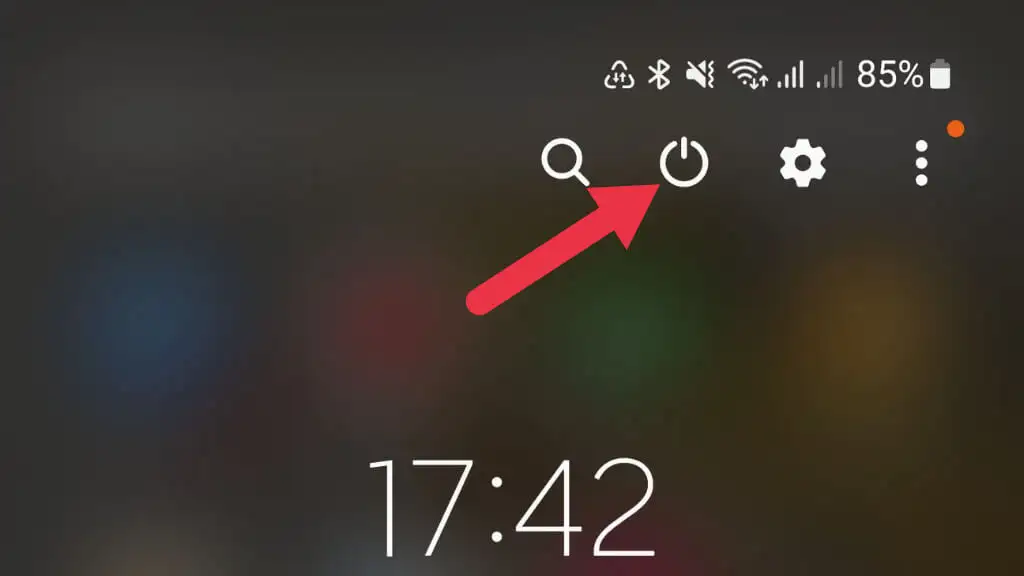
- Kapat seçeneğini basılı tutun.
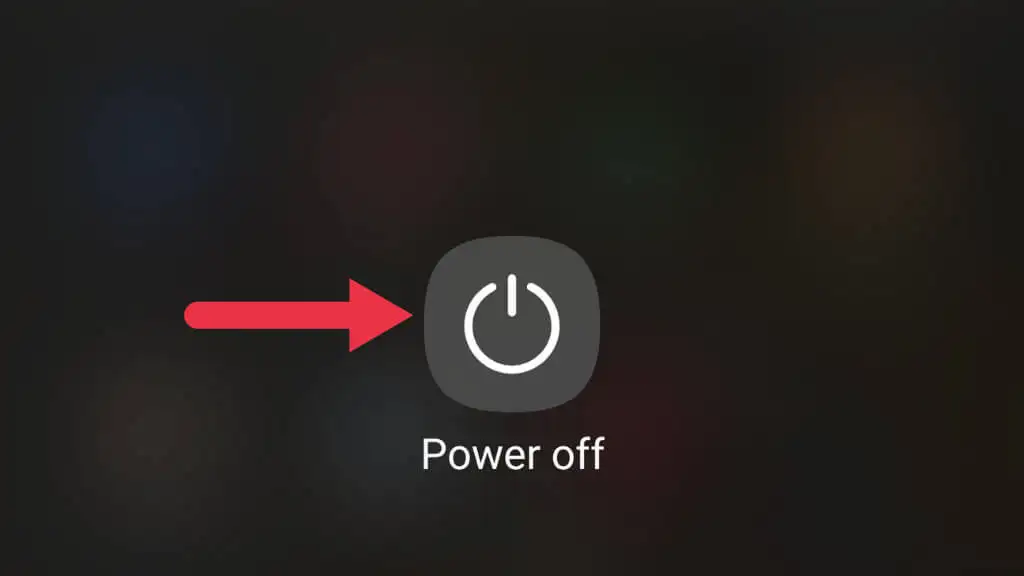
- Güvenli modda yeniden başlatmak isteyip istemediğinizi soran bir iletişim kutusu görünür.
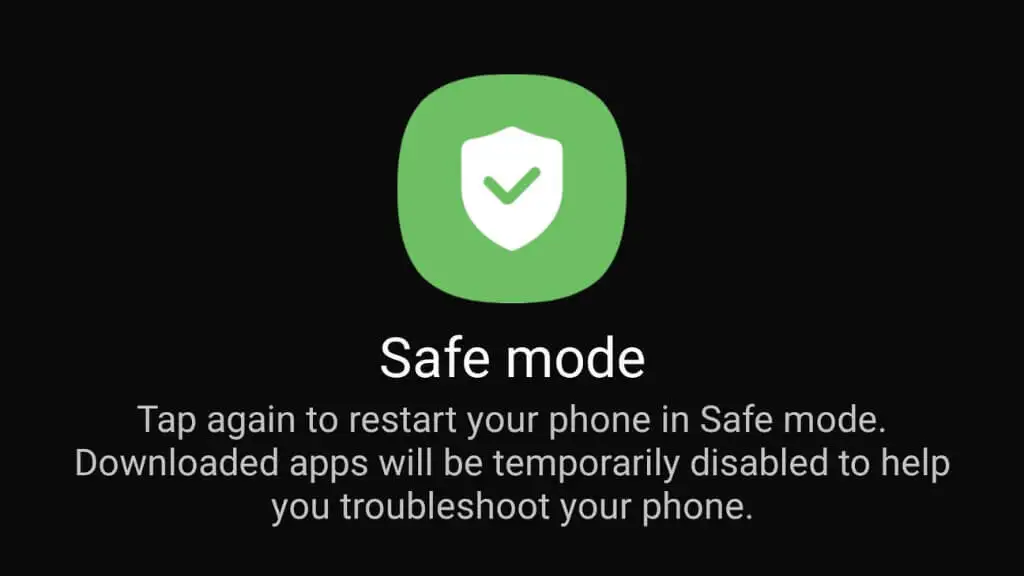
- Onaylamak ve cihazınızı güvenli modda yeniden başlatmak için Tamam'ı seçin.
Cihazınız güvenli moda geçtiğinde, ekranın sol alt köşesinde güvenli mod simgesi görünecektir. Artık cihazınızı her zamanki gibi yalnızca orijinal yazılım ve sürücüler çalışırken kullanabilirsiniz. Öncelikle, sorunun güvenli modda devam edip etmediğini test edin. Olmazsa, buna muhtemelen üçüncü taraf bir uygulama neden olur. Güvenli moddan çıkmak için cihazınızı yeniden başlatmanız yeterlidir.
7. Özel Romları ve Çekirdekleri Kaldırın
Özel ROM'lar ve çekirdekler, cihazın donanımı veya yazılımıyla uyumluluk sorunları ortaya çıkarabileceğinden, siyah ölüm ekranına (ve diğer birçok aksaklığa) neden olabilir.
Özel ROM'lar, cihazın resmi işletim sisteminin değiştirilmiş sürümleridir. Bu ROM'lar, orijinal yazılıma ek özellikler veya değişiklikler içerebilir. Özel ROM, cihazın donanımı veya yazılımı ile uyumlu değilse, bir BSOD ile sorunlara neden olabilir.
Çekirdek, donanım ve yazılım arasındaki iletişimi kontrol eden bir işletim sisteminin çekirdeğidir. Özel çekirdekler, özellikle çekirdek işletim sisteminin geçerli sürümüyle uyumlu değilse, aygıtın donanımı veya yazılımıyla uyumluluk sorunlarına da yol açabilir. Özel ROM veya çekirdek aygıta düzgün şekilde yüklenmezse, siyah ekrana veya başka sorunlara neden olabilir.
8. Önbellek Bölümünüzdeki Verileri Silin
Önbellek bölümünü silmek, çeşitli Android cihaz sorunlarını düzeltmeye yardımcı olabilecek bir sorun giderme adımıdır. Önbellek bölümü, cihazın uygulama verileri ve sistem dosyaları gibi geçici dosyaları depoladığı yerdir. Bazen bu dosyalar bozulabilir veya güncelliğini kaybedebilir ve bu da cihazın arızalanmasına neden olabilir.
Bir Android cihazda önbellek bölümünü silme adımları şunlardır:
- Cihazı kapatın.
- Ahizeler arasında farklılık gösterdiğinden, telefonunuzun marka ve modeli için kurtarma modu kısayolunu izleyin. Örneğin, bazı modellerde işlemin bir parçası olarak Ana Sayfa düğmesini basılı tutmanız gerekebilir.
- Android sistem kurtarma ekranının görünmesini bekleyin.
- Önbellek silme bölümünü vurgulamak için ses açma veya ses kısma düğmesini kullanın ve seçmek için güç düğmesine basın.
- Evet'i vurgulayarak ve güç düğmesine basarak eylemi onaylayın.
- İşlemin tamamlanmasını bekleyin ve ardından sistemi şimdi yeniden başlat öğesini vurgulayın ve cihazı yeniden başlatmak için güç düğmesine basın.
Önbellek bölümünün silinmesi, uygulama çökmeleri veya donma gibi sorunların çözülmesine yardımcı olabilir, ancak cihazda saklanan hiçbir kişisel veriyi silmez. Kesin adımlar telefonunuz için farklı olabilir, ancak bu genel süreçtir.
9. Cihazınızı Fabrika Ayarlarına Sıfırlayın
Fabrika ayarlarına sıfırlama, tüm kişisel verileri, uygulamaları ve ayarları silerek cihazı orijinal ayarlarına geri yükler. Bir Android cihazda fabrika ayarlarına sıfırlama gerçekleştirme adımları şunlardır:
- Cihazı kapatın.
- Ahizeler arasında farklılık gösterdiğinden, telefonunuzun marka ve modeli için kurtarma modu kısayolunu izleyin. Örneğin, bazı modellerde işlemin bir parçası olarak Ana Ekran düğmesini basılı tutmanız gerekebilir.
- Android sistem kurtarma ekranının görünmesini bekleyin.
- Fabrika ayarlarına sıfırlamayı vurgulamak için ses seviyesi tuşlarını kullanın ve seçmek için güç düğmesine basın.
- Evet'i vurgulayarak ve güç düğmesine basarak eylemi onaylayın.
- İşlemin tamamlanmasını bekleyin ve ardından sistemi şimdi yeniden başlat öğesini vurgulayın ve cihazı yeniden başlatmaya zorlamak için güç düğmesine basın.
Kesin adımlar telefonunuz için farklı olabilir, ancak bu genel süreçtir.
Fabrika ayarlarına sıfırlamanın cihazda depolanan tüm kişisel verileri sileceğini unutmamak önemlidir, bu nedenle veri kaybını önlemek için devam etmeden önce önemli dosyaları yedeklediğinizden emin olun. Ayrıca, bazı uygulamalar sıfırlama işleminden sonra geri yüklenmeyebilir ve bunları yeniden indirmeniz gerekebilir.
Fabrika sıfırlamaları her zaman Android siyah ekran sorunlarını çözmez. Ve bu son çare olduğundan, telefonunuzu değerlendirmeye göndermeden önce her şeyi denedikten sonra yapmanızı öneririz. Zaten ondan önce fabrika ayarlarına sıfırlama yapmanız gerekecek. Kaybedecek bir şeyiniz yoksa, bir Android sistem onarım uygulamasını da denemek isteyebilirsiniz. Ancak bunların çoğu özellikle etkili değildir ve hatta bazıları kötü amaçlı yazılım olabilir. Bu yüzden önce telefonunuzu silin ve SD kartınızı çıkarın.
